Microsoft Sway è disponibile da anni, ma rimane uno dei segreti meglio custoditi di Microsoft. L'app di storytelling digitale offre un modo rapido per creare splendide presentazioni animate che vengono automaticamente adattate ai diversi dispositivi.
A differenza di PowerPoint, Sway non ha molte curve di apprendimento. Pensa a Microsoft Sway come a PowerPoint per le persone che non vogliono imparare PowerPoint. In effetti, Sway non vuole nemmeno che tu le chiami "presentazioni". Creerai "Sways".
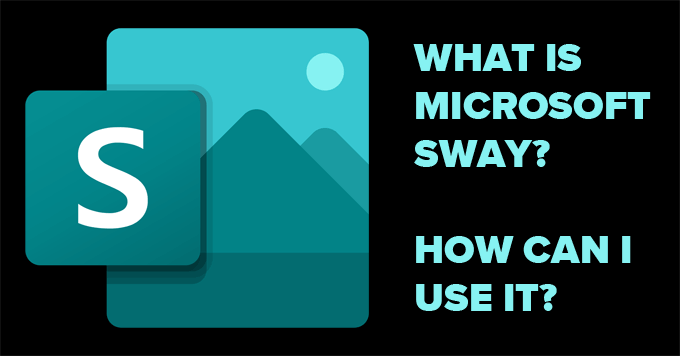
Microsoft Sway è gratuito?
Microsoft Sway è un'app Web gratuita per chiunque disponga di un account Microsoft. Vai a Sway sul tuo browser e accedi con il tuo account Microsoft. Se utilizzi Sway come parte di Microsoft 365, avrai accesso ad alcune funzionalità extra che le persone che utilizzano un account gratuito non avranno, come la rimozione del piè di pagina e l'aggiunta della protezione tramite password alla presentazione di Sway.
Gli utenti di Microsoft 365 godono di limiti più elevati al numero di elementi Sway che possono utilizzare in ogni Sway che creano.
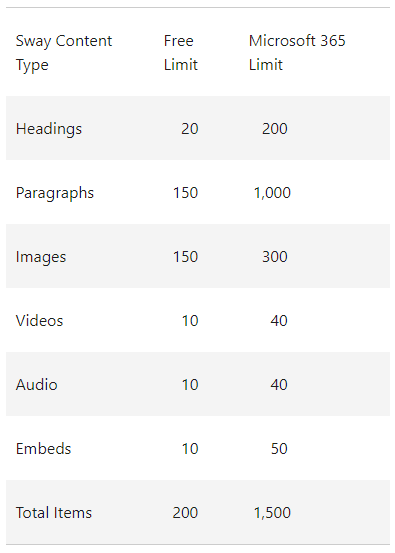
Ancora una volta, questi limiti sono per presentazione di Sway. L'account gratuito sarà probabilmente sufficiente per la maggior parte degli utenti.
Come potresti usare Sway
Microsoft elimina completamente l'ansia del design dal processo di creazione. Tutto quello che devi fare è aggiungere contenuti. È compito di Sway farlo sembrare bello. Inoltre, Sway ti dà accesso a molte immagini e video da utilizzare gratuitamente nel tuo Sway. Puoi utilizzare Sway per creare:
In_content_1 all: [300x250] / dfp: [640x360]->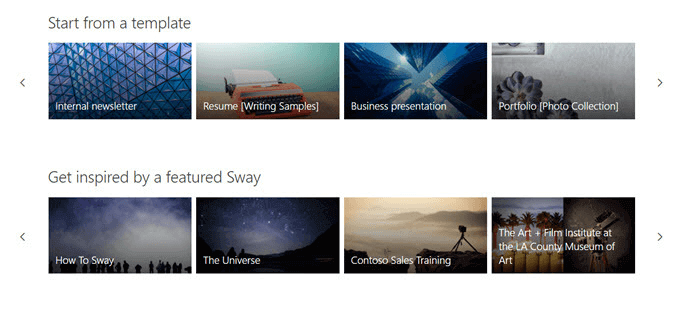
Un buon primo passo è esaminare i modelli forniti da Sway o "Lasciati ispirare da uno Sway in primo piano" e visualizzare alcuni ottimi esempi di quello che puoi fare con l'app. In alternativa, puoi cercare un argomento e Sway creerà uno schema da seguire. Non vorresti che PowerPoint lo facesse per te?
Come creare e progettare uno Sway
L'area di lavoro di Sway è divisa in due schede: Tramae Design.
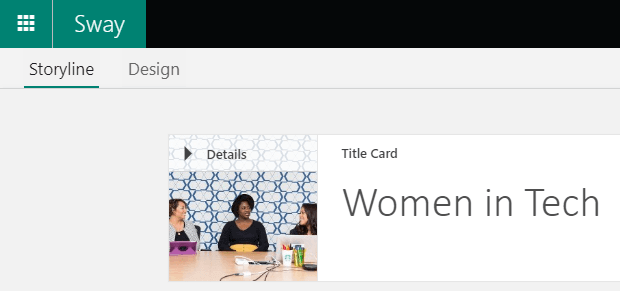
Dal momento che il tuo Sway finale non è probabile che sia una serie di diapositive (anche se avrai questa opzione), ma piuttosto una singola pagina web scorrevole che navigherai scorrendo (dall'alto in basso o da sinistra a destra), pensa alla presentazione come a un viaggio che accompagnerai gli spettatori dall'inizio alla fine.
Area di lavoro della trama di Sway
Seleziona Crea nuovoper iniziare uno Sway da zero oppure seleziona Inizia da argomentoper consentire a Sway di creare una struttura per te . In alternativa, puoi iniziare caricando un documento PDF, Word o PowerPoint e Sway lo utilizzerà come modello.
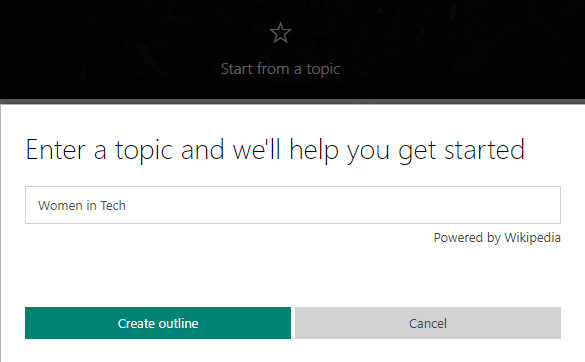
In questo caso, cercheremo un argomento e selezioneremo Pulsante Crea struttura. Sway creerà la struttura della tua presentazione per te.
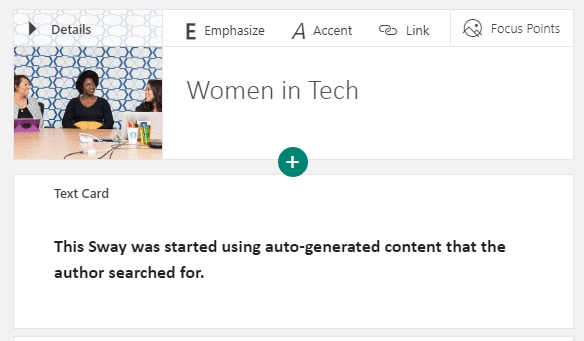
Sway ha assegnato automaticamente a Sway un titolo e delle schede di contenuti che puoi modificare in qualsiasi momento. Elimina qualsiasi carta selezionando l'icona del cestino sulla carta che desideri rimuovere.
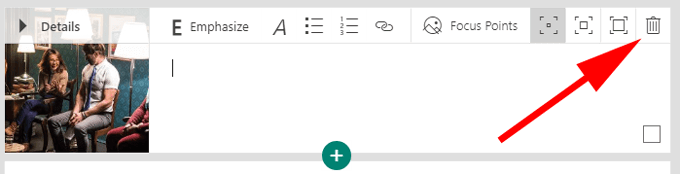
Aggiungi contenuto al tuo Sway aggiungendo carte alla trama e puoi riorganizzare le carte in qualsiasi momento con Sway's controlli drag-and-drop.
Fai clic sull'icona Piùper aggiungere una scheda e scegliere il tipo di contenuto che desideri. I tipi di contenuto includono video, immagine e testo, tra gli altri.
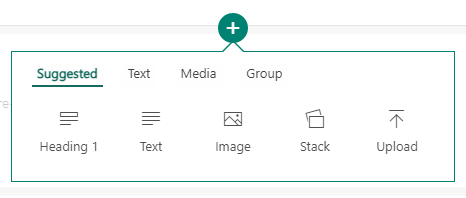
Un altro modo per aggiungere contenuti a Sway è cercare contenuti sul tuo computer o sul web. Dalla barra dei menu, seleziona Inserisci.”
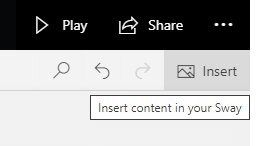
Da lì puoi cercare contenuti da aggiungere alla tua classe Sway in una varietà di fonti.
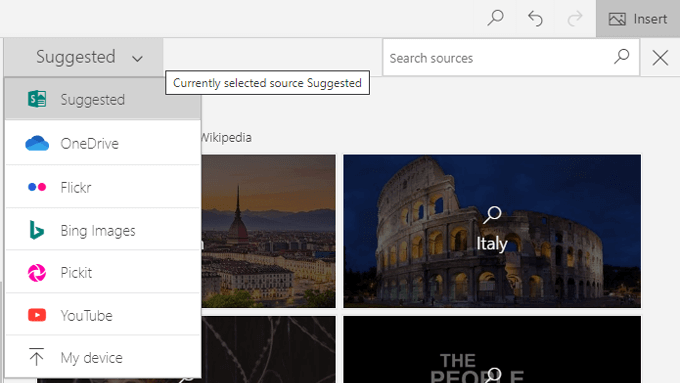
Seleziona una fonte di contenuto, quindi digita una parola o una frase nel campo contrassegnato con Cerca fonti. Infine, seleziona l'icona della lente di ingrandimento o premi Invio. Seleziona la casella Solo Creative Commonsper limitare i risultati ai contenuti che non richiedono una licenza per l'utilizzo.
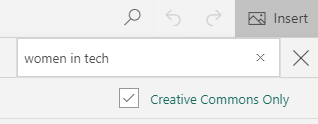
Infine, seleziona uno dei risultati della ricerca e fai clic sul pulsante Aggiungiper aggiungere quell'elemento al tuo Sway.
Opzioni scheda
Le schede nell'area di lavoro Storyline offrono una serie di opzioni a seconda del tipo di contenuto che contengono. Le schede immagine ti consentono di formattare il testo della didascalia dell'immagine, scegliere i punti di messa a fuocosulla tua immagine e scegliere quanto vuoi mettere in risalto quella scheda.
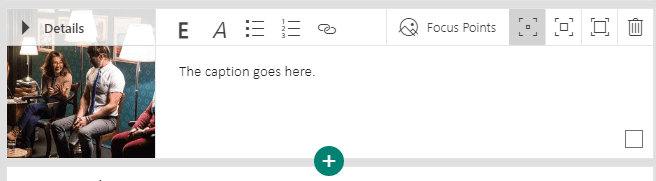
L'impostazione dei punti AF è importante perché aiuta Sway a scegliere come posizionare l'immagine. Seleziona la parte più importante dell'immagine e Sway determinerà la posizione migliore per l'immagine a seconda del dispositivo e dello stile che scegli.
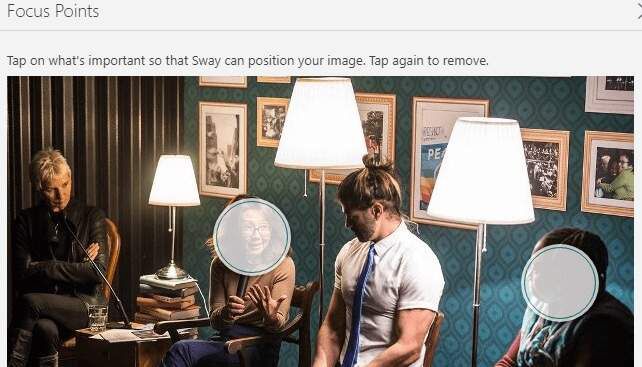
Puoi vedere le anteprime di come appariranno i tuoi contenuti sullo schermo di un computer o su un dispositivo mobile.
Le schede di testo forniscono anche opzioni per la formattazione del testo, il collegamento e l'enfasi.
Area di lavoro di progettazione di Sway
L'area di lavoro di progettazione è dove puoi controllare l'aspetto grafico del tuo Sway. Seleziona la scheda Designdal menu.

Quindi seleziona Stili.
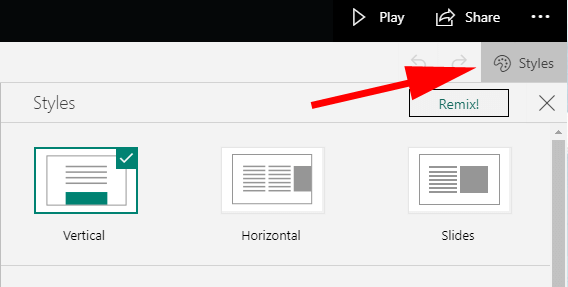
Dal pannello Stili, puoi scegliere l'orientamento del tuo Sway. Uno Sway può essere Verticaleo Orizzontaleoppure puoi scegliere l'opzione Diapositive. Seleziona l'anteprima dello stile che ti piace di più, quindi fai clic sul pulsante Personalizzaper perfezionare la tua scelta. Puoi sempre cambiare idea in seguito.
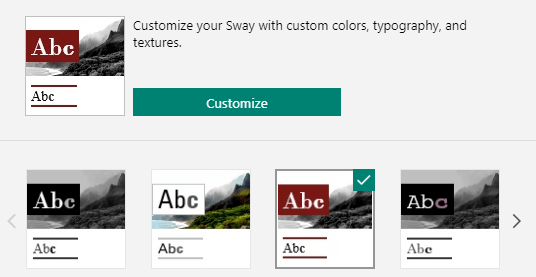
Vedrai sempre un'anteprima di come apparirà il tuo Sway agli altri nell'area di lavoro Design.

Se non ti senti ispirato, seleziona il pulsante Remixper lasciare che Sway scelga il design e il layout per te.
Seleziona
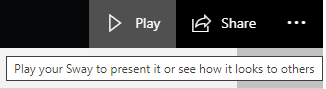
Come condividere il tuo Sway
Il pulsante Condividiti offre diversi modi per condividere il tuo Sway.
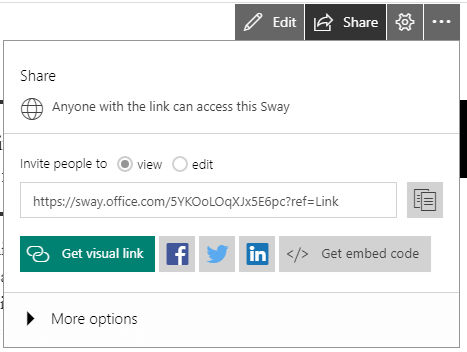
Puoi generare un collegamento visualizzao modificao condividerlo su Facebook, Twitter o LinkedIn oppure puoi ottenere il codice per incorporarelo Sway in un sito web.
Risparmia tempo e stupisci gli altri con Microsoft Sway
Microsoft Sway è uno strumento eccellente per creare rapidamente storie visivamente accattivanti. La prossima volta che vuoi creare un PowerPoint, prova invece Sway. Apprezzerai la velocità con cui puoi passare da una presentazione vuota a una bella e audace, indipendentemente dal dispositivo su cui la visualizzi.